Руководство Kig.
Kig - это программа интерактивной геометрии.
Она создана для двух целей:
Дать учащимся возможность исследовать математические концепции с помощью компьютера.
Быть инструментом WYSIWYG (WhatYouSunIsWhatYouGet- что видишь, то и получаешь) для построения математических функций и встраивания их в другие документы.
Чтобы открыть программу Kig необходимо открыть:
Меню запуск приложений. Образование. Разное математика. Интерактивная геометрия Kig.
Построение объектов.
Построение других объектов: Вы можете построить определенный объект, выбрав его из меню Объекты или нажав на одну из кнопок панели инструментов.
Начнется построение объекта выбранного типа. Все объекты требуют указания параметров.
Например, если вы выбрали построение окружности по центру и точке, вы должны передать две точки — для центра и радиуса. Эти параметры также являются объектами. Для их выбора щелкните на них.
Если этот объект может быть использован для построения, то при наведении на него указателя мыши появится изображение с видом объекта.
Для объектов, которым требуются точки как аргументы, вы можете построить новую точку в текущей позиции курсора и выбрать ее нажатием левой кнопки мыши.
Вы всегда можете отменить построение нового объекта нажатием клавиши Esc или нажатием кнопкиОтменить построение объекта (красный круг с 'X' посередине) на панели инструментов.
Полноэкранный режим.
В Kig имеется полно экранный режим. Нажмите соответствующую кнопку на панели инструментов или выберите пункт меню Настройка->Полный экран.
Для того чтобы выйти из полно экранного режима, щелкните правой кнопкой мыши на пустом месте документа и выберите в выпадающем контекстном меню Полно экранный режим или нажмите Ctrl+Shift+F.
Kig поддерживает много различных типов объектов. Вы можете опробовать их самостоятельно. Помните, что не все типы объектов есть на панели инструментов, отсутствующие можно найти в меню Объекты. Однако, как и любое приложение KDE, Kig поддерживает изменение набора кнопок на панелях инструментов. Это можно сделать через пункт меню Настройка->Настроить панели инструментов.
В Kig предусмотрены контекстные меню для объектов. Для их вызова щелкните правой кнопкой мыши на объекте. Меню содержит команды построения, установки цветов, скрытия, перемещения и удаления объектов. Кроме того, некоторые объекты имеют дополнительные специфические пункты (например, вы сможете изменять точки их построения).
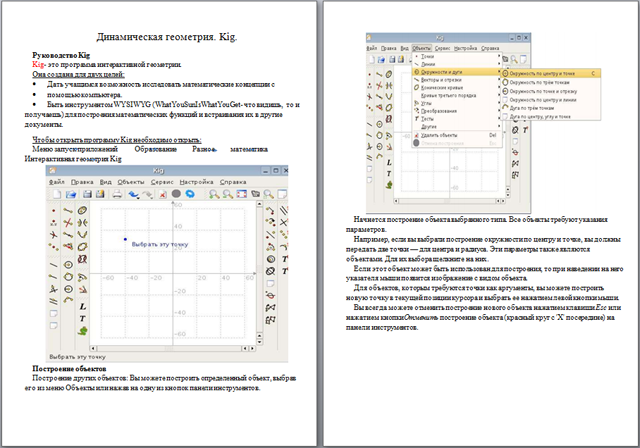
Нажатием правой кнопки в документе (не на объекте) вы откроете контекстное меню, которое вы можете использовать для построения новых объектов, изменения координатной системы, отображения скрытых объектов и изменения масштаба документа.
Запись макротипов.
С помощью макротипов вы можете ускорить процесс создания объектов, которые вы часто используете.
Например, вам нужно сделать макротип, который бы создавал окружность по трем точкам на ней. Вам нужно построить три точки, и используя перпендикуляры к серединам отрезков, найти центр окружности, а затем построить окружность по ее центру и точке.
После этих действий вам нужно определить макротип. Выберите Запись макротипа из меню Сервис или нажмите на соответствующей кнопке на панели инструментов. В появившемся мастере вам будет предложено выбрать входные объекты. В нашем случае, это три точки (для выбора щелкните на них).
НажмитеДалее и выберите выходной объект (окружность).
Введите имя и описание вновь созданного типа, затем нажмите Готово.
Для использования макротипа, нажмите кнопку на панели инструментов, или выберите его из меню Объекты. Его значок будет выглядеть как выходной объект. Вы можете выполнять над макротипами такие же действия, как и с обычными объектами.
Возможности Kig.
Kig - программа с открытым исходным кодом. Это означает, что вы можете бесплатно использовать и изменять ее. Распространение Kig несет свои ограничения, основное из них - все должны иметь одинаковое право на использование Kig и его модификаций.
- Свободное программное обеспечение делается с открытой душой, и его разработчики открыты для обратной связи. Если у вас есть вопросы, предложения, отправляйте их автору на (toscano.pino AT tiscali.it) (на английском), а если вы плохо знаете английский, возможно вам помогут на сайте kde.ru.
- Программа Kig предоставляет компонент KPart. Это означает, что она может быть легко встроена в любое приложение KDE. Например, если вы запустите просмотр файла .kig в Konqueror, он откроется в том же окне Konqueror без необходимости запускать внешнее приложение (с соответствующими накладными расходами).
- Работа с Kig должна быть простой, создание объектов лѐгким и интерактивным, также вам должна помочь возможность отмены выполненного действия
- Kig поддерживает запись макротипов. Они могут использоваться как обычные типы объектов, не сбрасываются при выходе. В разделе «Работа с макротипами» вы можете управлять ими — изменять, удалять, экспортировать, импортировать.
- Kig использует формат XML для хранения данных.
- Kig поддерживает ГМТ (геометрическое место точек).
- Построенные объекты можно экспортировать в изображение, в формат XFig, LaTeX или SVG. Это может быть полезно, так как не все программы поддерживают формат файлов Kig.
- В Kig имеется хорошая система преобразования.
- Kig совместим со своими конкурентами. В частности, он поддерживает формат файлов KGeo, KSeg, частично форматы Dr.Geo и Cabri, автор работает над поддержкой других.
Весь материал - в документе.

 Получите свидетельство
Получите свидетельство Вход
Вход




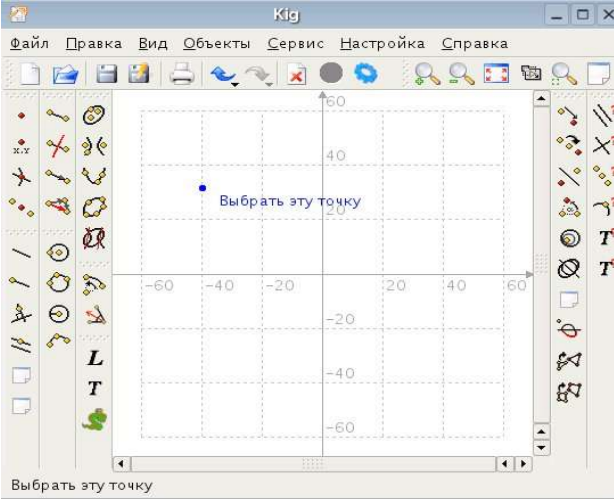
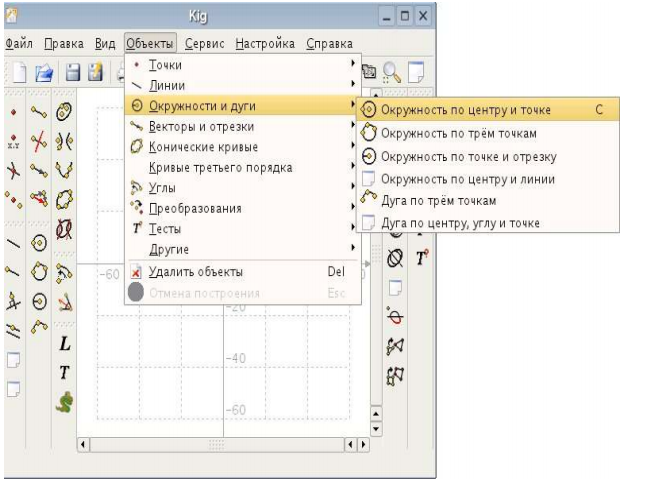
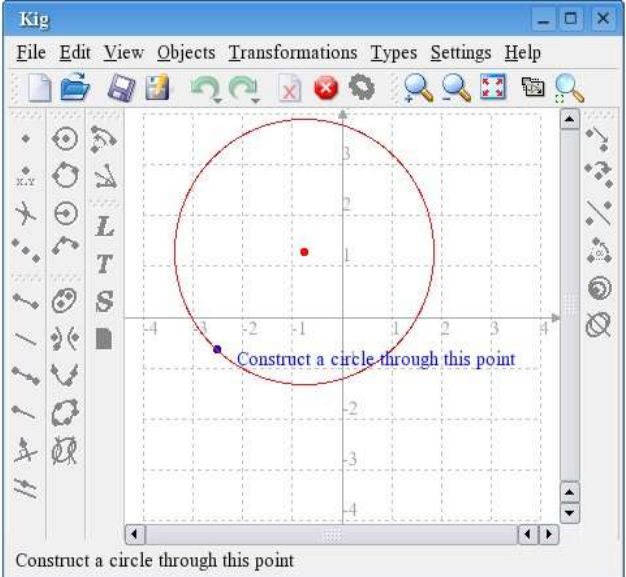
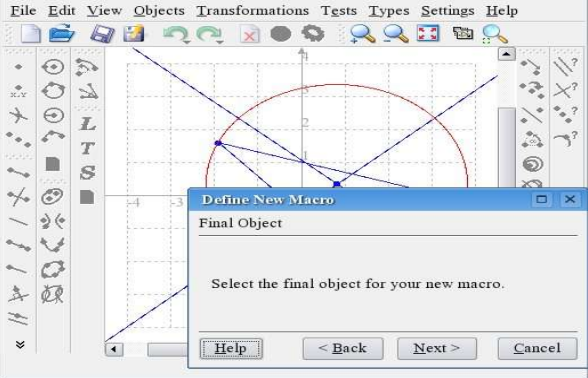









 Материал по информатике "Динамическая геометрия. Kig" (1.06 MB)
Материал по информатике "Динамическая геометрия. Kig" (1.06 MB)
 0
0 578
578 91
91 Нравится
0
Нравится
0


